
I denne artikel vil jeg bede dig om at tage genveje. I livet og i kontoret.
Jeg vil bede dig om at tigge, låne og stjæle. Eller skal jeg sige - blive inspireret.
Fordi vi skal tale om skabeloner; menneskehedens største opfindelse efter trykfarven. Okay, dræb den hyperbolle. Men skabeloner er vigtige tidsbesparende enheder, og du kan bruge dem til næsten enhver situation i livet. Vi kaldte dem "stencils" i skolen. Vi misbruger dem som "former", når skattedagen kommer til at ringe. NASA bruger dem til alt fra videnskabelige og tekniske rapporter til projektplaner. Du kan satse der er en der til at rapportere fremmede livsformer også.
Så tag skabelongenvejen. Selv Feds gør det.
Hvorfor hopper vi ikke over at downloade Excel-skabeloner Et Excel-skabelon til enhver lejlighed En Excel-skabelon til enhver lejlighed Spring over den stejle indlæringskurve og sorter dit liv med magt i Excel-skabeloner. Vi har udarbejdet et udvalg af automatisk opdateringsskabeloner til at spore budgetter, administrere projekter og meget mere. Læs mere eller afhængigt af Google Dokumenter-skabeloner 24 Google Dokumenter skabeloner, der vil gøre dit liv lettere 24 Google Dokumenter skabeloner, der vil gøre dit liv lettere Skabeloner kan spare dig for meget tid. Vi har lavet 24 tidsbesparende Google Docs-skabeloner til arbejde, sundhed, hjem og rejse. Fortsæt med dine projekter, snarere end at kæmpe for at sammensætte dokumenter. Læs mere ? Hvorfor laver vi ikke vores brugerdefinerede PDF-skabeloner til noget i livet? Hvorfor stjæler vi ikke nogle ideer og tilpasser dem til vores behov?
Hvorfor skal du lave din egen brugerdefinerede skabelon?
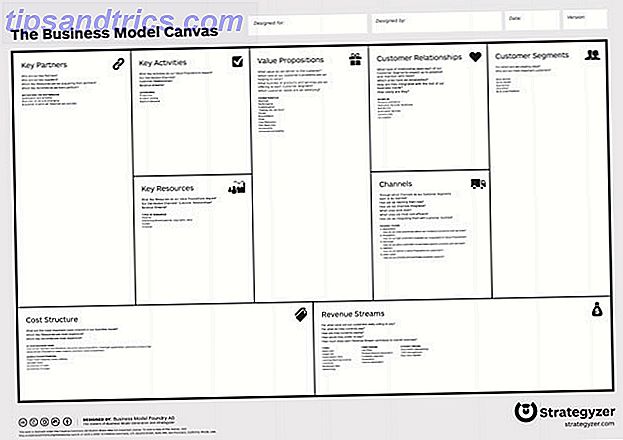
Så du kan vise sig. Nej virkelig.
Tænk på dit CV. Måske er du blandt de truede, der skaber det perfekte CV. Din alt-i-en-guide til at opbygge det perfekte CV. Din alt-i-en-guide til at opbygge det perfekte CV. Uanset om du bare er færdiguddannet, vender tilbage til skolen eller leder efter en ny job, inden for eller uden for din karriere, du har brug for et CV. Men ikke bare et CV. Du har brug for et godt CV. En ... Læs mere fra bunden. De fleste af os "snydt" takket være de downloadbare CV'er. Gratis Microsoft Word Resume-skabeloner, der hjælper dig med at lande din drøm Job Gratis Microsoft Word Resume-skabeloner, der hjælper dig med at lande din drøm Job Når du søger efter job, skal du overveje så mange ting! For at lette hovedpine for at forberede dit CV har vi samlet et udvalg af store Microsoft Word-skabeloner. Download og tilpasse gratis! Læs mere, der er tilgængelige for alle oplevelsesniveauer. Udformning af din egen CV-skabelon Sådan oprettes en CV-skabelon med Microsoft Word Sådan oprettes en CV-skabelon med Microsoft Word Dit CV kan være forskellen mellem interview til jobbet af dine drømme eller aldrig høre fra arbejdsgiveren - brug disse tips til at lave sikker på, at det er det bedste, det kan være. Læs mere ville have givet dig eksklusivitet blandt besætningen.
Tænk på din forretningsidé. Din store forretningsidé har brug for en handlingsplan. Opret din egen skabelon for at spejle forretningsbehov, brug den til at gå til markedet og sikre finansiering. En tilpasset skabelon igen, viser initiativ og tanken du har lagt i den. Det afspejler de bedste metoder.
Du kan blive en influencer som Eric Ries med sin " Lean Startup " -effekt på forretningsmaler som Business Model Canvas og Lean Canvas.
Tænk på dit personlige mærke. Skabeloner er et raseri. De er også et salgsværktøj. Opret en skabelon om en gentagen forretningsproces i din branche. Det kan være lige så enkelt som en salgsfaktura. Spred det rundt som nektar på sociale medier og industrifora - det bliver hentet.
F.eks. Som forfatter eller blogger kan du oprette en skabelon for skriftsforslag i PDF. En kreativ designer kan fremvise en porteføljes skabelon i PDF-design. En ejendomsmægler kan bruge en fast ejendomskøbsskabelon som et telefonkort.
Tænk på det som en penge, der gør hobby. Hænger hjemme og vil gerne starte noget med dine designkoteletter? Gør (og sælger) PDF-skabeloner kan være en kreativ forretningsideide 8 Kreative hjemmebaserede forretningsidéer, som alle kan følge 8 kreative hjemmebaserede forretningsideer, som nogen kan fortsætte med at være trætte af at arbejde for en anden? Det har aldrig været nemmere at arbejde for dig selv, lige fra komforten i dit eget hjem, alle med minimal omkostning og minimal risiko. Her er nogle ideer. Læs mere . Etsy.com alene gav 14000 hits med en søgning efter "pdf skabeloner."
Nej virkelig. Gør det bare for at strække de kreative muskler. Gør det fordi du har alle værktøjerne til det. Og gør det, fordi ingen anden tilgængelig skabelon passer til dine behov.
Sådan laver du din første PDF-skabelon
PDF-skabeloner understøttes på tværs af alle enheder og browsere, og fastholder layoutets design. De er det mest udbredte dokumentformat .
Du vil have dit eget mål for en skabelon. Mit mål var at oprette en skabelon til registrering af mine daglige læringsmål - hvad lærte jeg i dag?
En online søgning afslørede mange "studieplanlæggere", men ingen passer til mit unikke behov; en vedvarende tidsskrift for personlig læring. Så det var tid at oprette en brugerdefineret skabelon for at imødekomme mit behov. Sådan viste min første skabelon ud.
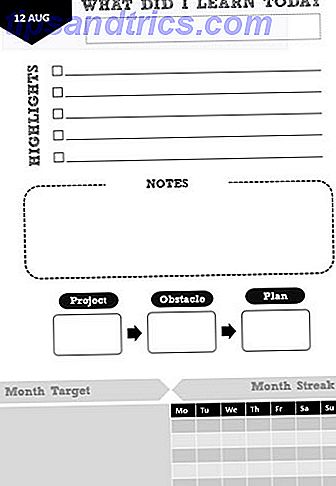
Til at begynde med din egen skabelon - kig ind på din computer. Du har alle de værktøjer, du har brug for. Ingen grund til at handle endnu.
Nødvendige værktøjer:
- Microsoft Word (eller PowerPoint eller Google Drive)
- Et pund kreativ flair.
Personligt valg: Microsoft PowerPoint 2013.
Valget af værktøjer afhænger af det endelige udseende af skabelonen. Microsoft Word og PowerPoint har begge de samme værktøjer. Lignende trin kan følges i Microsoft Word 2013 for at oprette en brugerdefineret PDF-skabelon også.
For grafiske tunge skabeloner foretrækker jeg PowerPoint over Word af tre grunde.
- Udover at konvertere diaset til en PDF-skabelon, kan jeg gennemgå min planlægger som et diasshow.
- Jeg kan forhåndsvise skabelonen som et diasshow med mere rigor, fx forstørre i diasshowvisningen.
- Diasarbejdsområdet (tomt område omkring diaset) giver mig mulighed for at gemme ting, som jeg måske vil bruge senere. Praktisk.
TRIN 1: Design din skabelon på papir
Vi har næsten glemt kraften i simpelt papir Hvorfor papirplanlæggere er relevante i alderen af smartphone Kalenderapplikationer Hvorfor papirplanlæggere er relevante i Smartphone Kalender Apps Smartphones er gode, men måske er planlæggere en ting, de ikke burde have erstattet. Læs mere for at røre vores ideer. Men dette enkle trin kan gøre eller ødelægge hele processen.
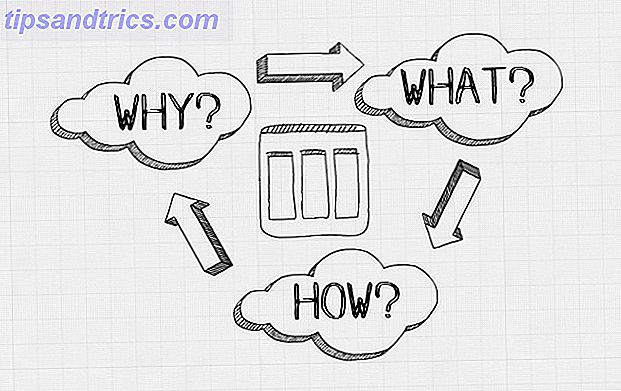
For at afklare din skabelonoversigt spørg dig selv tre spørgsmål.
- Hvorfor opretter jeg denne brugerdefinerede skabelon?
- Hvad er de forskellige dele af de oplysninger, jeg vil optage?
- Hvordan vil jeg gerne se strømmen af de viste oplysninger?
Du kan bruge flowcharts Sådan oprettes fantastiske flowcharts med Microsoft Word Sådan opretter du fantastiske flowcharts med Microsoft Word Brugt med fantasi kan flowcharts forenkle både dit arbejde eller dit liv. Hvorfor ikke prøve nogle få rutediagrammer med et af de nemmeste værktøjer ved hånden - Microsoft Word. Læs mere eller endda sketchnoting Sådan visualiserer du ideer, informationer og data ved hjælp af Sketchnoting Sådan visualiseres ideer, informationer og data ved hjælp af Sketchnoting Hvis du er en elev eller en person, der tager notater regelmæssigt, kan du være interesseret i en sjov og lige kunstnerisk bevægelse kaldet Sketchnoting. Sketchnoting er som notetaking, men det indeholder visuelle noter som ... Læs mere for at udklæde de grundlæggende rammer i din skabelon. For at komme over alle mentale blokke, lån og stjæle ideer Bekymret om copyright? En vejledning til lovligt at bruge billeder på internettet, der er bekymret for ophavsret? En vejledning til lovligt at bruge billeder på internettet Copyright er et komplekst emne. En hel del forståelse gør det nemmere. Hvis du undrer dig over under hvilke omstændigheder du kan bruge andres kreative arbejde - forvent nogle svar her. Læs mere fra steder som Pinterest og Google Images. Husk, det er tilladt, hvis du "stjæler som en kunstner!"
TRIN 2: Størr din skabelon
En udskrivet PDF-skabelon kan formateres som et hæfte eller på et almindeligt A4-papir. Vælg din papirstørrelse. I PowerPoint skal du gå til> Ribbon> Design> Slide Size> Custom Slide Size . Vælg A4 til standardpapirstørrelse og Portrætretningen .
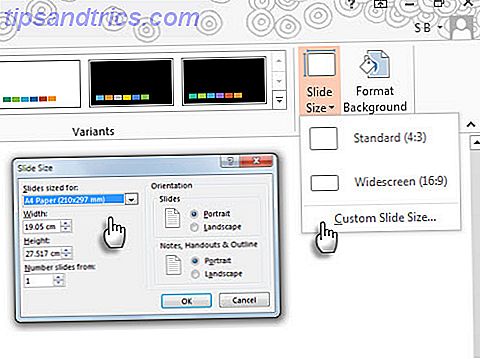
TRIN 3: Klargør diaset
Et par foreløbige trin, før du starter dit diasarbejde.
Gå til Ribbon> View . Vælg linjaler, linjer og vejledninger .
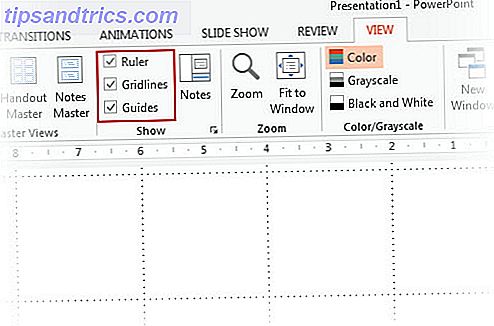
Gitterlinjer og hjælpelinjer er vigtige for at forene hvert element på glideren og i forhold til hinanden. Begge tegner "support" og er ikke en del af den endelige fil. Rutenettet er fastgjort i deres placering på billedet. Ethvert objekt, der kommer inden for en pixel bredde af et af disse retningslinjer snaps til det.
Du kan flytte Guiderne rundt (vandret / lodret) og bruge det til at kontrollere justering af enkelte elementer på siden. Aktivér Gitteret og vejledningerne fra, Åbn dialogboksen fra den lille pil i Vis- gruppen på fanen Vis .
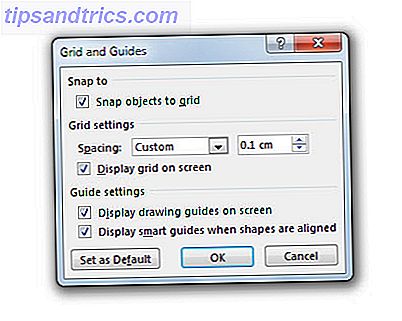
Vælg nu afkrydsningsfeltet Snapobjekter til gitter, og juster derefter gitterafstanden til den ønskede indstilling. For at se skærmen på skærmen skal du markere afkrydsningsfeltet Vis skærmen på skærmen .
Endelig skal du markere afkrydsningsfeltet Skærmbilledvisning på skærmen . Husk, du kan flytte dem rundt på billedet ved at klikke og trække dem.
TRIN 4: Start Oprettelse ...
Det er her, du skal falde tilbage på din egen kreativitet og tegningsværktøjerne PowerPoint eller Microsoft Word tilbyder. De er alle nemme at forstå og passende til opgaven. Lad mig tage dig gennem tre tegninger for at illustrere den lethed at gøre det i PowerPoint.
# Den øverste sort pentagon med datoen.
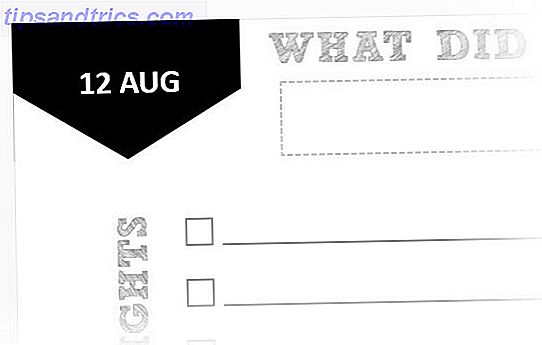
Den sorte femkant er en PowerPoint "Pentagon" Shape. Gå til Indsæt> Formularer> Rul ned til Bloker pile> Vælg Pentagon .
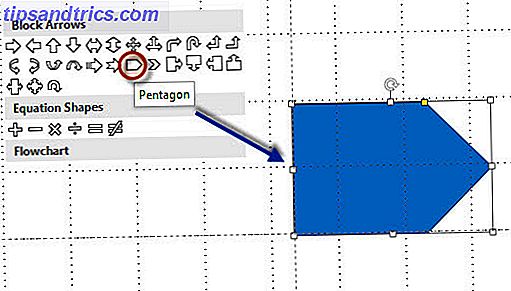
Indstil formularfyld til sort (fast) og formoversigt til ingen farve.
Tag drejegrebet og drej formen 90 grader med uret. Størrelse, træk og læg den på diaset
# Projektet - Hindring - Planlægningsproces.
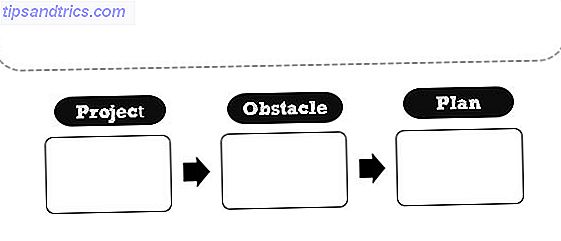
"Projekt-forhindringsplan" -diagrammet to tredjedele ned i skabelonen er en Smart Art- grafik kaldet "Basic Process." Som navnet antyder, bruges det til at vise en progression eller sekventielle trin i en opgave, proces eller arbejdsgang.
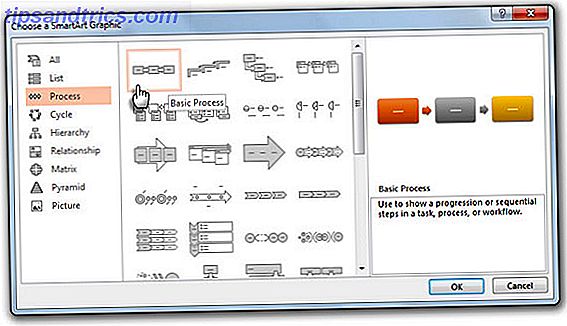
Jeg gentog det for at skildre strømmen af en læringsprojektide. En projektidee kan stå over for en "hindring" (fx mangel på værktøj eller tid). Hver hindring kan overvindes med en plan (f.eks. Se mindre tv).
Smart Art-grafikken er blevet recolored med Form Fill (None) og Shape Outline (Black) til den endelige form som vist i skabelonen.
# "Month Streak" Kalender.
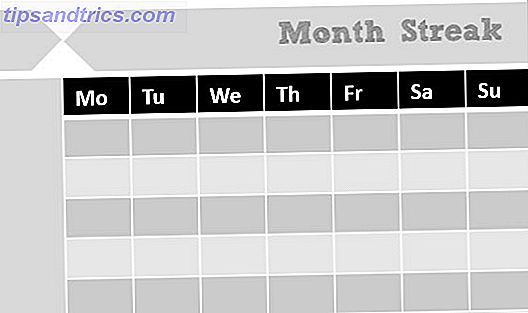
Month Streak er et visuelt display inspireret af Jerry Seinfelds "Do not break the chain" metode for at stoppe procrastinating.
Med PowerPoint kan du bruge en tabel ( Ribbon> Insert)> Insert Table ) til at oprette en månedlig kalender. Brug derefter en tabelformat ( Ribbon> Design> Table style ) for at give det en anden visuel berøring. PowerPoint giver dig en Live Preview, mens du cykler gennem stilarterne.
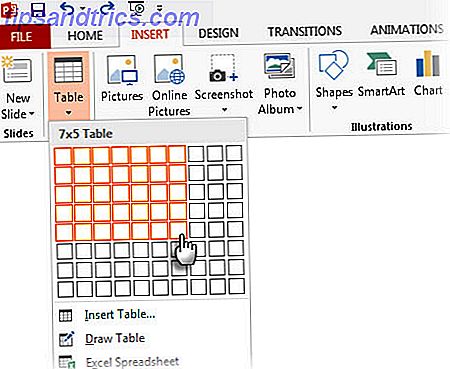
Indtastning af datoerne er dog en manuel opgave.
Kort sagt betyder design af din skabelon at spille rundt med skrifttyper, figurer, SmartArt og placering. Du kan kombinere to former for at skabe dine egne unikke kugler. For mere visuelt spark kan du også indsætte billeder. Jeg ville råde bod på det, da den endelige PDF-skabelon vil blive ledet til en printer. Hold det simpelt.
Men kan du ikke gøre alt i farve?
Hvorfor ikke. Men en sort / hvid skabelon sparer printerblæk. Også hvis du har kendskab til farve teori Sådan lærer du farve teori på mindre end en time Sådan lærer du farve teori på mindre end en time Basisk viden om farve teori kan betyde forskellen mellem en "amatør" æstetisk og en "professionel" en - og det tager virkelig ikke lang tid at lære. Læs mere suger det kunne være et andet lag af unødvendig indsats. Trykte farver ser også anderledes ud end dem på skærmen, da skærme bruger RGB (rød, grøn, blå) farvemodel, som normalt understøtter et bredere spektrum af farver. Printere bruger CMYK (cyan, magenta, gul, sort) farvemodel. CMYK kan reproducere de fleste - men ikke alle - farverne i RGB-farvemodellen.
TRIN 5: Udskrivning til PDF
Det sidste trin i at konvertere dit PowerPoint eller Word-dokument til en færdig udskrivbar PDF-skabelon er et lille hop.
Gå til File> Export> Opret PDF / XPS Document og klik på knappen for at gemme filen på et bestemt sted. Tjek din udskrivbare PDF-skabelon med en PDF-læser, og tag derefter en udskrift for at bekræfte layoutet.
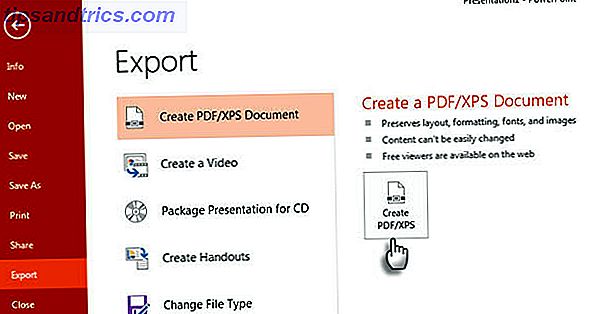
Som du kan se, er det nemt at oprette en udskrivbar PDF-skabelon. At lave en redigerbar PDF-skabelon er lidt mere kompliceret, fordi du skal bruge et betalt værktøj som Adobe Acrobat Pro DC til at oprette udfyldbare formularfelter. Brugeren kan derefter indtaste oplysninger i skabelonen med den gratis Adobe Reader, der genkender de udfyldbare felter.
Men alt er ikke tabt for os freebie jagt cheapskates endnu. Her er en hurtig og beskidt løsning for redigering af den PDF-skabelon, vi oprettede.
Brug online PDF redaktører
Online PDF-værktøjer 10 tips til at gøre mere med dine PDF-filer på Google Drive 10 tips til at gøre mere med dine PDF-filer på Google Drev Fra at administrere dine filer til at samarbejde på Dokumenter, er Drive en velfungerende kontorsuite. Hvad mange mennesker ikke indser, er dets evne til at gøre langt mere end kun at se PDF-filer. Læs mere kan spare dig for meget arbejde og også nogle penge. Men her er valgene, hvis du søger at skrive ind i en PDF-skabelon og gemme oplysningerne:
- PDF Buddy
- Online PDF Converter
- PDF Escape
- PDF Zorro
- DocHub
Og sidst men absolut ikke at blive ignoreret, viser Mihir os, hvordan vi redigerer vores PDF-filer i Chrome. Hvordan Chrome's Indbyggede PDF Viewer kan du gøre mere end bare læse PDF-filer. Hvordan Chrome's indbyggede PDF Viewer kan du gøre mere end bare læse PDF-filer Chrome har et indbygget PDF Viewer-værktøj, der kan redigere PDF-filer. Sikker på, det er ikke så magtfuldt som visse programmer. Men som en hurtig løsning er Chrome perfekt. Læs mere . Hvis der er nogen anden løsning, er jeg alle øjne i kommentarerne.
Fortæl os dine ideer til brugerdefinerede PDF-skabeloner
Som vi ser ovenfor, er det nemt at oprette en skabelon. Det er ideen og det layout, der skal planlægge. Men der er inspiration rundt omkring os i dag. Det kunne være en simpel checkliste. Måske er det en skabelon for en forretningsplan. Eller det kan være et mønster, der hjælper dig med at spore en sexet tatovering.
Hvad er din idé til en PDF-skabelon? Søger du efter en skabelon, du ikke har fundet endnu? Nå ud i kommentarerne.
Billedkredit: Business Model Canvas (Wikimedia Commons)



![LibreOffice 3.5 udgivet, tilbyder nyt grammatikkontrolværktøj [Nyheder]](https://www.tipsandtrics.com/img/linux/117/libreoffice-3-5-released.jpg)